Apple ID – это ваш ключ к многим сервисам и продуктам Apple. Благодаря Apple ID вы можете скачивать приложения из App Store, покупать музыку и фильмы в iTunes, а также использовать iCloud для хранения данных. Но что делать, если вы не можете найти свой Apple ID? В этом полном руководстве мы расскажем вам, как найти или восстановить свой Apple ID, чтобы вы могли продолжать пользоваться всеми возможностями, которые предлагает Apple.
Первым шагом, если вы не можете найти свой Apple ID, попробуйте вспомнить все ваши возможные адреса электронной почты. Возможно, вы использовали другой адрес, когда создавали свой Apple ID. Попробуйте ввести разные адреса в форму входа на сайте Apple или в приложении, чтобы узнать, зарегистрированы ли они в системе. Если ни один из адресов не приводит к обнаружению вашего Apple ID, не отчаивайтесь - есть еще несколько способов восстановить его.
Вторым шагом, если вы не можете найти свой Apple ID, вы можете воспользоваться функцией «Забыли Apple ID или пароль?» на странице входа. Нажмите на эту ссылку и следуйте инструкциям для восстановления вашего Apple ID. Вам может потребоваться ответить на контрольные вопросы, ввести ваше имя и фамилию, а также дату рождения, чтобы подтвердить, что вы владелец этого Apple ID. Если вы успешно прошли все шаги, вам будет предоставлена возможность сбросить пароль и восстановить доступ к вашему Apple ID.
Как восстановить Apple ID и решить проблему с его поиском?
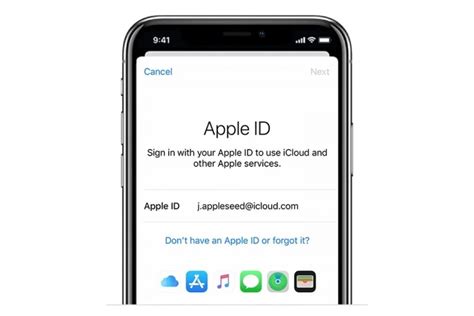
Потеря Apple ID может быть причиной множества проблем, но не стоит паниковать. Восстановление вашего Apple ID может быть проще, чем кажется. Вот несколько шагов, которые помогут вам решить эту проблему:
1. Перейдите на страницу восстановления Apple ID на iforgot.apple.com
2. Введите свой адрес электронной почты, связанный с вашим Apple ID, и нажмите «Продолжить»
3. Выберите способ восстановления: через электронную почту или ответами на секретные вопросы
4. Если вы выбрали восстановление через электронную почту, проверьте свою почту и следуйте инструкциям, чтобы сбросить пароль Apple ID
5. Если вы выбрали восстановление через ответы на секретные вопросы, вам нужно будет ответить на вопросы, заданные при настройке вашего Apple ID
6. Создайте новый пароль для вашего Apple ID и убедитесь, что он сложный и надежный
7. Если все шаги были выполнены успешно, вы должны снова иметь доступ к своему Apple ID и всем связанным с ним сервисам и приложениям
Не забудьте сохранить свой новый пароль в надежном месте, чтобы в будущем избежать подобных проблем с доступом к вашему Apple ID.
Если вы не можете восстановить Apple ID самостоятельно, рекомендуется обратиться в службу поддержки Apple для получения дополнительной помощи.
Проверьте правильность введенных данных
Если ваш Apple ID не распознается системой, первым шагом стоит убедиться в правильности введенных данных. Ошибки при вводе логина или пароля могут привести к невозможности войти в свой аккаунт Apple.
При вводе логина обратите внимание на регистр букв. Apple ID чувствителен к регистру, поэтому убедитесь, что все символы введены корректно. Попробуйте ввести логин заново, аккуратно проверяя каждую букву.
Также следует удостовериться в правильности вводимого пароля. Учтите, что пароль Apple ID должен состоять из как минимум 8 символов, включая как минимум одну букву верхнего и нижнего регистра, а также одну цифру. Убедитесь, что вы правильно вводите каждый символ пароля и не включаете дополнительные пробелы.
Если вы не уверены в правильности введенного пароля или логина, можно попробовать использовать функцию "Забыли Apple ID или пароль?", которая поможет восстановить доступ к аккаунту.
В случае, если ничего не помогает, свяжитесь с службой поддержки Apple для получения дальнейших инструкций и помощи в восстановлении доступа к вашему Apple ID.
Сбросьте пароль для доступа к Apple ID
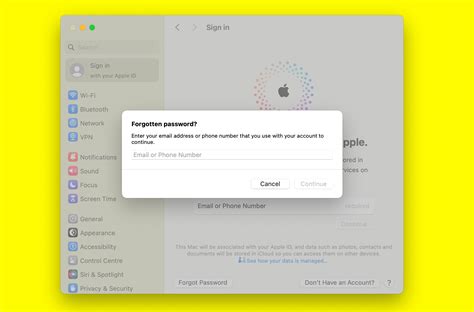
1. Используйте функцию "Забыли Apple ID или пароль?" на странице входа в Apple ID. Это простой и наиболее распространенный способ. Вам будет предложено ввести свой Apple ID и выбрать один из методов сброса пароля: через электронную почту, ответ на секретные вопросы или двухфакторную аутентификацию.
2. Если у вас включена двухфакторная аутентификация, вы сможете сбросить пароль с помощью любого устройства, которое синхронизировано с вашим Apple ID. Для этого вам потребуется вводить код, который будет отправлен на доверенное устройство.
3. Если вы не можете получить доступ к своему доверенному устройству и не можете ответить на секретные вопросы, вам придется обратиться в службу поддержки Apple. Они могут предложить вам сбросить пароль с помощью почты или паспорта.
Не забудьте создать новый надежный пароль после сброса старого. Используйте комбинацию букв, цифр и специальных символов, чтобы обезопасить свою учетную запись от несанкционированного доступа.
Важно: При сбросе пароля вы можете потерять доступ к некоторым данным, например, сохраненным паролям Wi-Fi, информации о контактах или истории покупок в App Store. Будьте осторожны и создавайте резервные копии своих данных перед сбросом пароля.
С помощью этих простых шагов вы сможете сбросить пароль для доступа к своему Apple ID и снова пользоваться всеми преимуществами продукции Apple.
Используйте двухфакторную аутентификацию
Чтобы включить двухфакторную аутентификацию, выполните следующие шаги:
- Откройте Настройки на вашем устройстве.
- Нажмите на ваше имя вверху экрана.
- Выберите Пароль и безопасность.
- Нажмите на Включить двухфакторную аутентификацию.
После включения двухфакторной аутентификации вам будет необходимо настроить доверенное устройство и восстановительные коды. Доверенные устройства могут быть вашим iPhone, iPad или Mac, которые вы часто используете для входа в свою учетную запись.
В случае, если вы не имеете доступа к своему доверенному устройству, вы можете использовать восстановительные коды, которые вы получите во время настройки двухфакторной аутентификации. Обязательно сохраните эти коды в надежном месте, так как они предоставляют доступ к вашей учетной записи, если вы забыли двухфакторный код или не имеете доступа к своему доверенному устройству.
Обратитесь в службу поддержки Apple
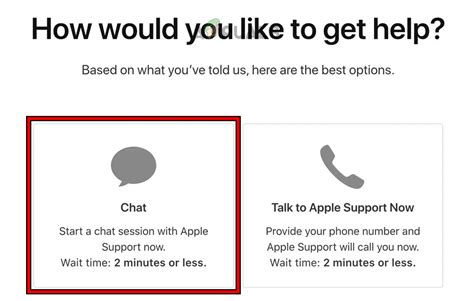
Если вы не можете восстановить доступ к своему Apple ID с помощью предыдущих методов, рекомендуется обратиться в службу поддержки Apple. Они могут помочь вам восстановить учетную запись, предоставить дополнительную информацию или решить другие проблемы, связанные с вашим Apple ID.
Для связи со службой поддержки Apple вы можете воспользоваться различными способами:
- Позвонить на горячую линию Apple ID, указанную на официальном сайте Apple;
- Оставить запрос через онлайн-форму обратной связи на официальном сайте Apple;
- Написать электронное письмо на указанный адрес технической поддержки;
- Воспользоваться онлайн-чатом на официальном сайте Apple;
- Лично посетить аппаратный магазин Apple Store и обратиться к специалисту.
Сотрудники службы поддержки Apple всегда готовы помочь вам восстановить доступ к вашему Apple ID и решить любые другие проблемы, возникшие при работе с учетной записью. Не стесняйтесь обратиться к ним для получения квалифицированной помощи.








